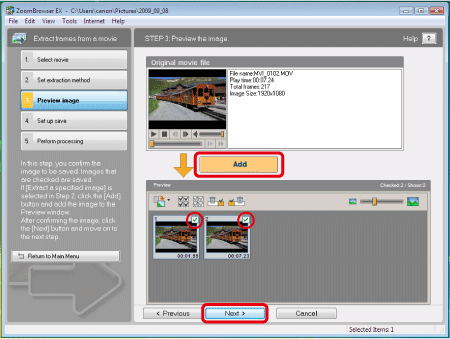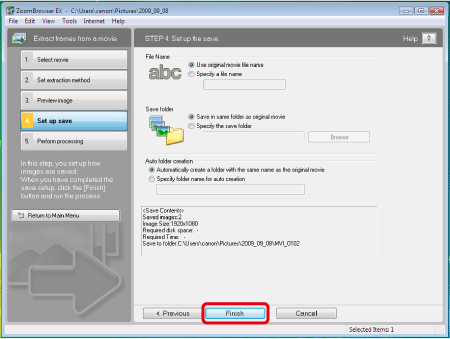2009年11月11日
8200585200
 ] 圖示的影像)
] 圖示的影像) ] 圖示。
] 圖示。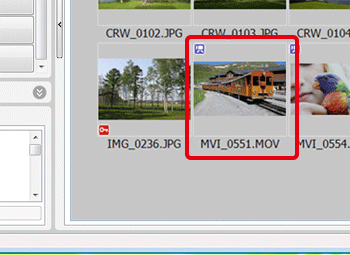
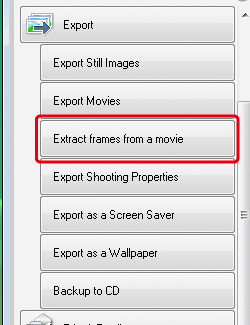
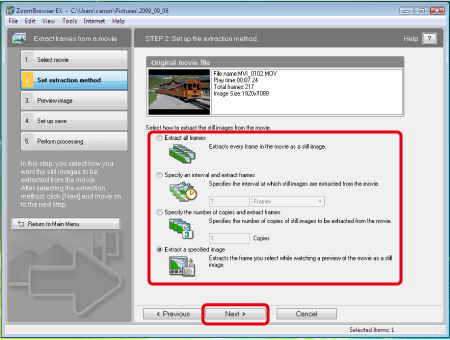
| [提取所有畫面(Extract all frames)] | 此選項將提取短片中的所有畫面作為靜止影像。 |
| [指定間隔並提取畫面(Specify an interval and extract frames)] | 此選項以設定的畫面或時間間隔從短片中提取靜止影像。 |
| [指定數量並提取畫面(Specify the number of copies and extract frames)] | 此選項按指定的數量從短片畫面中提取靜止影像。在短片全部畫面範圍內,指定提取影像的數量之間的間隔是均等的。 |
| [提取指定影像(Extract a specified image)] | 此選項提取短片播放過程中您指定的某個場景的靜止影像。 |